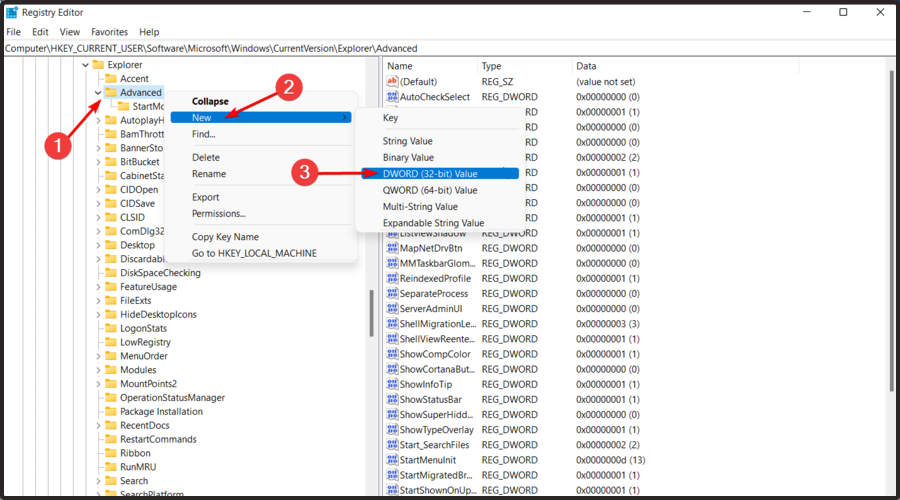KB5030310 atjauninājums un Windows 11 23H2 nav viens un tas pats!
- Lai datorā lejupielādētu oficiālo Windows 11 23H2 ISO, vispirms pārliecinieties, vai datorā ir pietiekami daudz vietas.
- Turpiniet lasīt, lai uzzinātu detalizētās darbības, lai iegūtu ISO un instalētu jaunāko versiju!
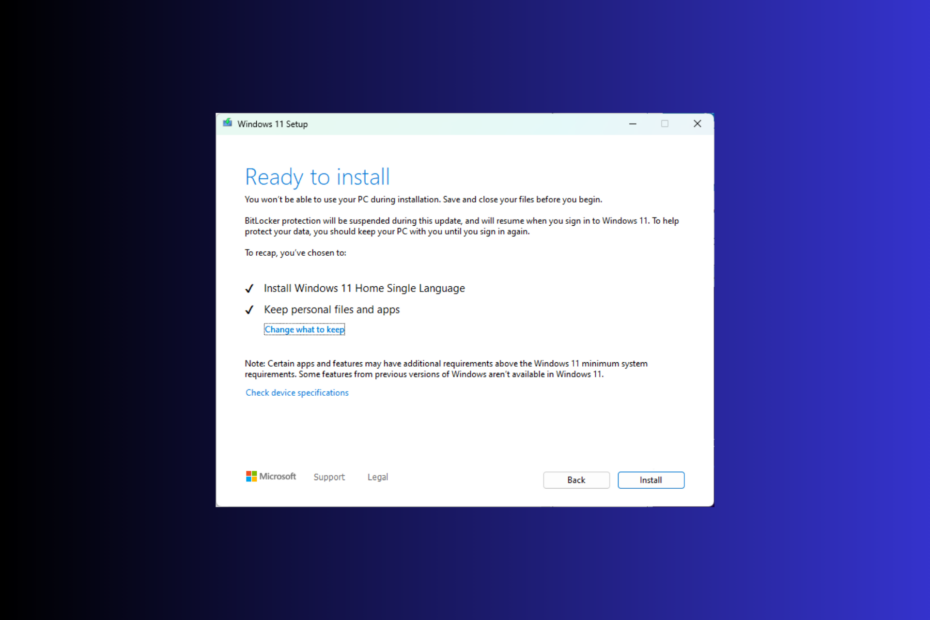
Microsoft parasti izlaiž lielu Windows versijas atjauninājumu katru gadu septembra beigās vai oktobrī. Bija paredzēts, ka tiks izdots šī gada lielākais atjauninājums Windows 11 23H2, taču tas aizkavējās, kad tehnoloģiju gigants palaida 4. brīdis tā vietā atjauninājums KB5030310 operētājsistēmai Windows 11 22H2.
Tomēr, ja vēlaties lejupielādēt Windows 11 23H2 un izbaudīt jaunos līdzekļus pirms citiem, šī rokasgrāmata var palīdzēt!
Cik liels ir Windows 11 23H2 lejupielādes lielums?
Parasti Windows jauninājuma iestatīšanas faila lielums ir aptuveni 3–4 GB, taču Windows 11 23H2 ISO faila lielums ir aptuveni 6,1 GB.
★ Kā mēs pārbaudām, pārskatām un vērtējam?
Pēdējos 6 mēnešus esam strādājuši, lai izveidotu jaunu satura veidošanas pārskatīšanas sistēmu. Izmantojot to, mēs pēc tam esam pārveidojuši lielāko daļu rakstu, lai sniegtu faktiskas praktiskas zināšanas par mūsu izstrādātajām ceļvežiem.
Sīkāku informāciju varat lasīt kā mēs pārbaudām, pārskatām un vērtējam pakalpojumā WindowsReport.
Kā lejupielādēt Windows 11 23H2?
Pirms pāriet uz detalizētām darbībām, lai lejupielādējiet Windows 11 23H2 ISO failu, noteikti veiciet šīs pārbaudes:
- Pārbaudiet, vai jums ir stabils interneta savienojums.
- Ja jaunināt datoru no vecākas versijas, pārliecinieties, ka datoram ir jauna aparatūra un tas atbilst OS sistēmas prasībām.
- Nospiediet Windows + es atvērt Iestatījumi>Windows atjaunināšana>Meklēt atjauninājumus lai nodrošinātu, ka jūsu datorā ir instalēts līdzekļu atjauninājums KB5030310.
- Ja neesat pārliecināts par atjauninājuma instalēšanu galvenajā datorā, mēģiniet izmantojot Windows 11 virtuālo mašīnu.
1. Pievienojieties programmai Windows Insider
- Nospiediet Windows + es lai atvērtu Iestatījumi lietotne.
- Iet uz Privātums un drošība, atlasiet Diagnostika un atsauksmes.

- Pārslēdziet slēdzi uz Nosūtiet papildu diagnostikas datus.
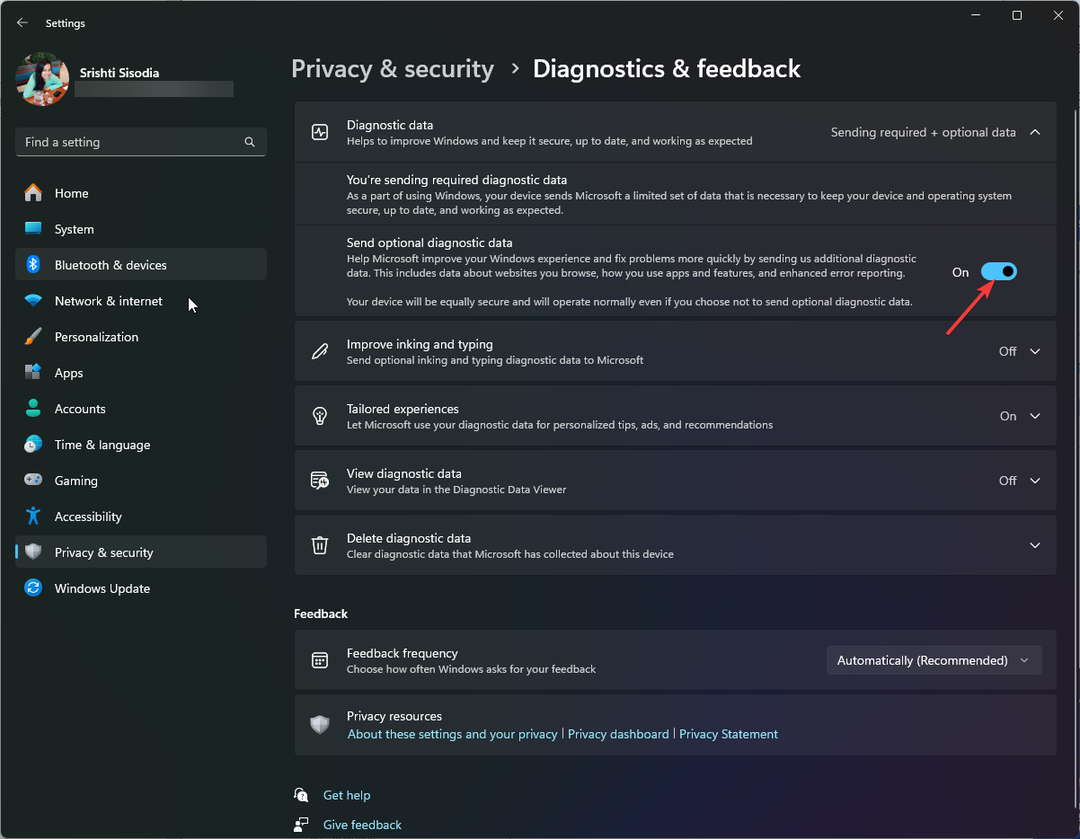
- Iet uz Windows atjaunināšana, pēc tam noklikšķiniet Windows Insider programma.
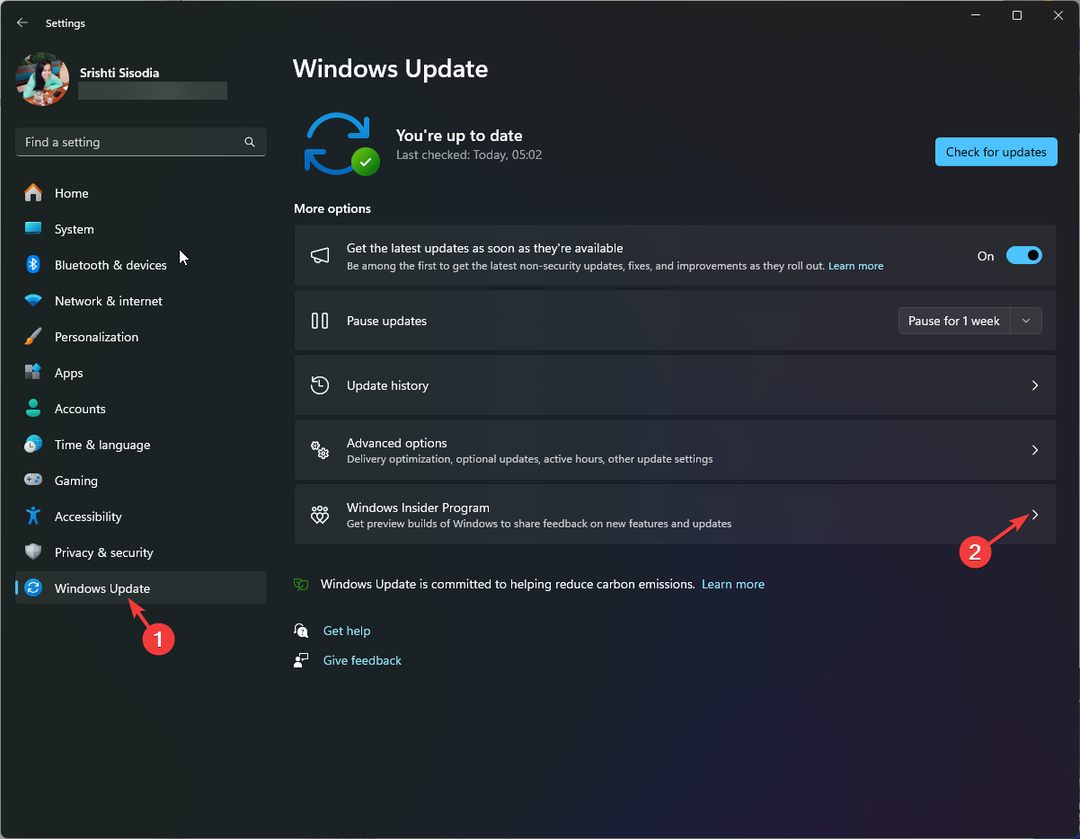
- Atrodiet Pievienojieties programmai Windows Insider un noklikšķiniet Sāc.

- Ieslēgts Saistiet kontu, lai pievienotos programmai logā noklikšķiniet uz Saistiet kontu opciju.
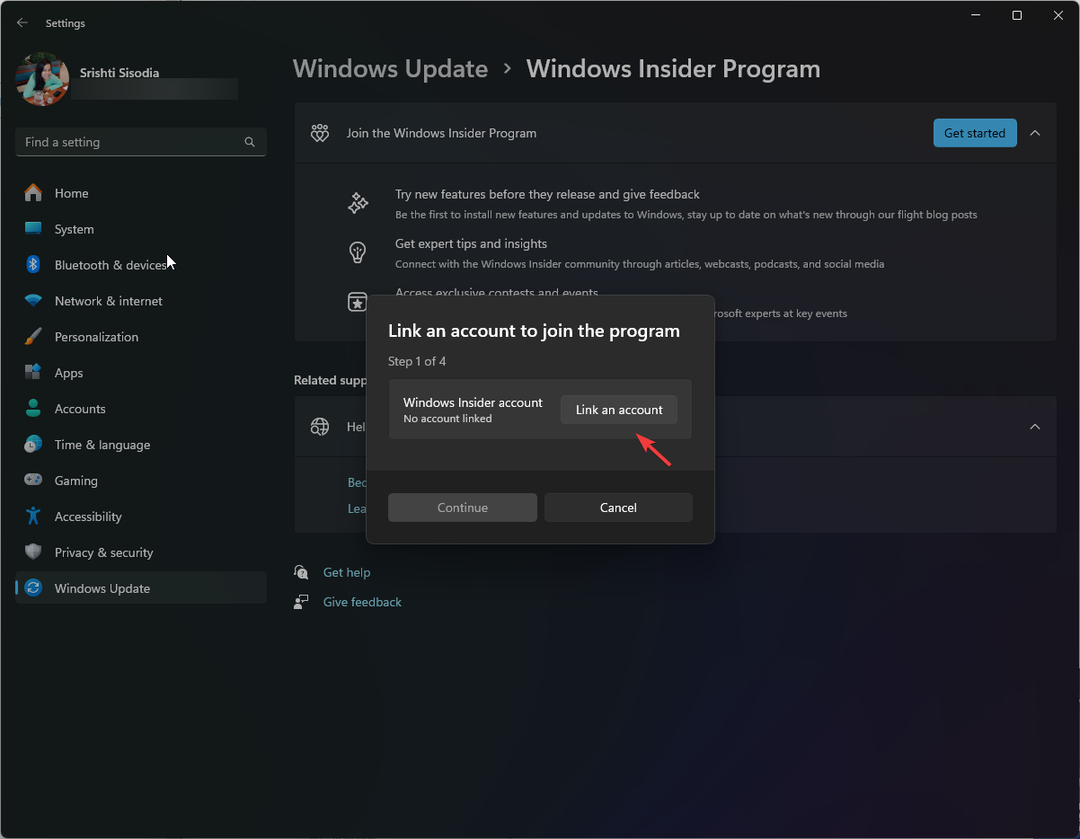
- Izvēlieties kontu un noklikšķiniet uz Turpināt.
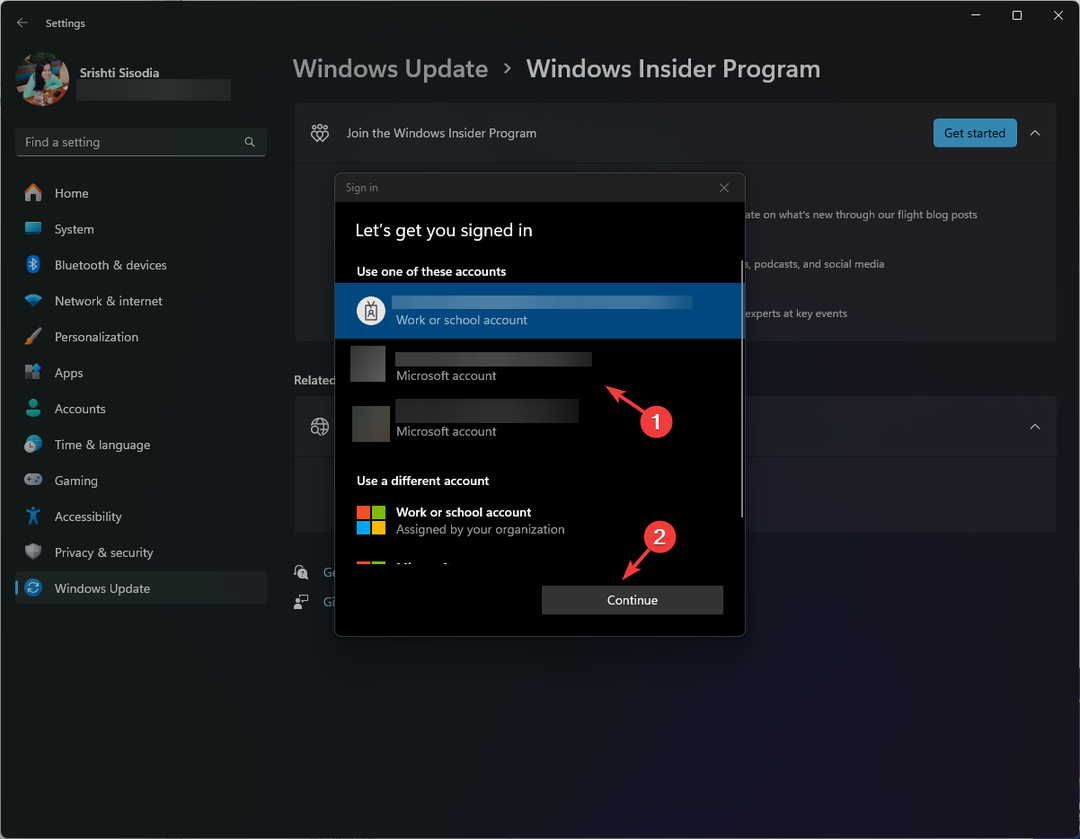
- Klikšķis Turpināt nākamajā lapā.
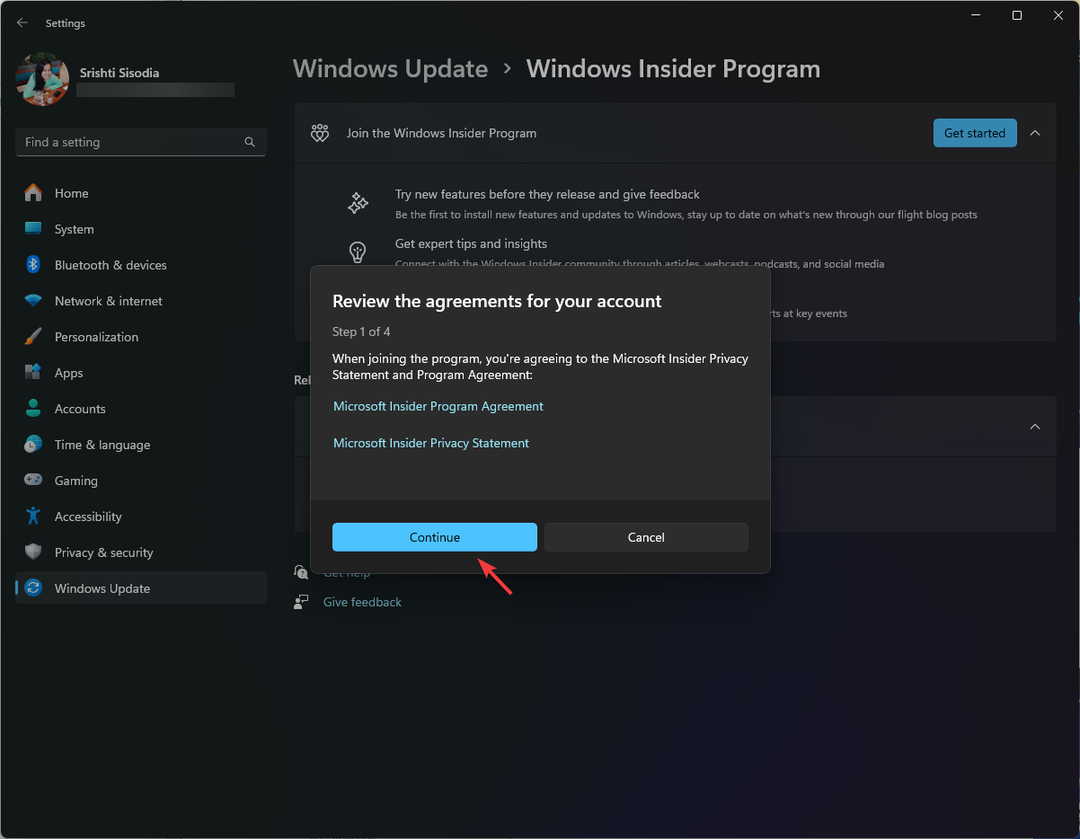
- Uz Izvēlieties savu Insider kanālu logā jūs redzēsit četras iespējas: Kanāriju kanāls, Izstrādātāja kanāls, Beta kanāls, un Izlaiduma priekšskatījums; izvēlieties Izlaiduma priekšskatījums un noklikšķiniet Turpināt.
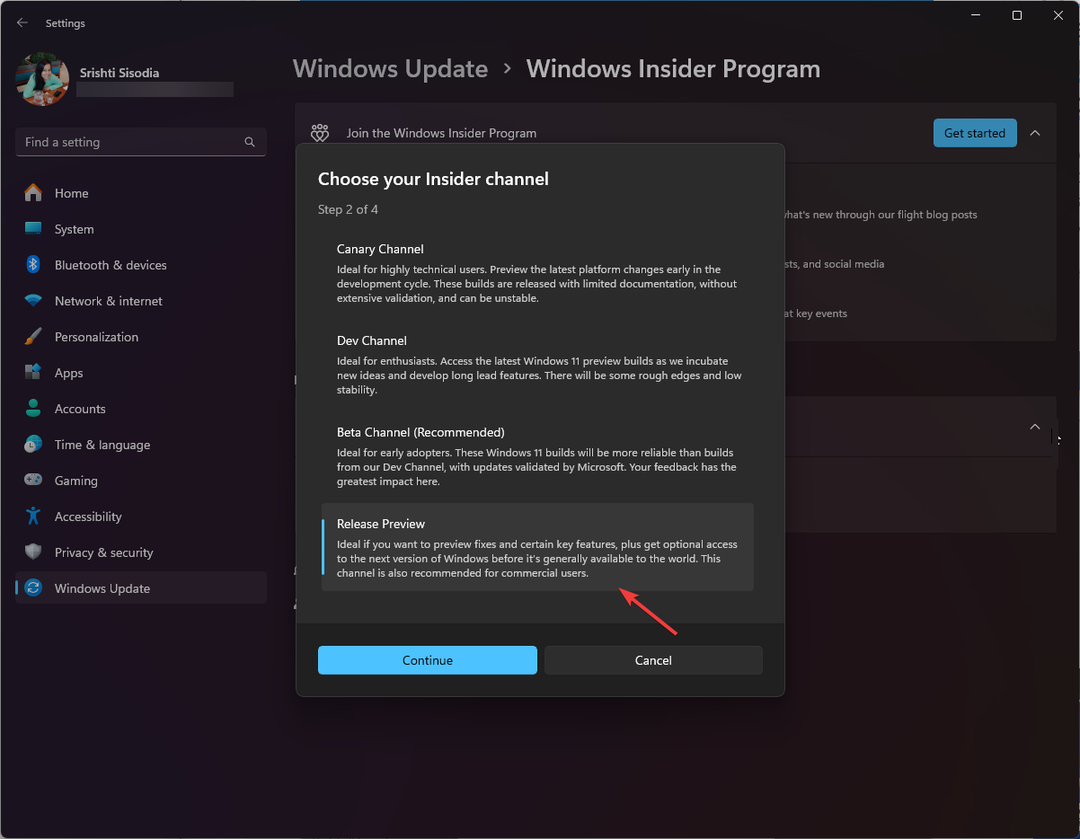
- Klikšķis Restartēt tagad lai pabeigtu procesu.

Pirms datora restartēšanas pārliecinieties, vai esat saglabājis visu savu darbu.
2. Lejupielādējiet ISO failu
- Dodieties uz Windows Insider priekšskatījuma lejupielādes lapu un noklikšķiniet uz Ielogoties ikonu.
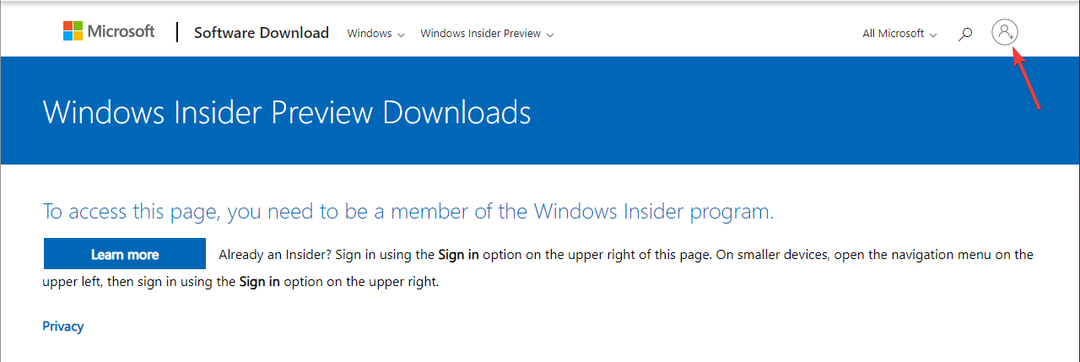
- Ievadiet sava reģistrētā Microsoft konta akreditācijas datus.
- Lapā Windows Insider Program atrodiet Izvēlieties izdevumu nolaižamajā izvēlnē un atlasiet Windows 11 Insider priekšskatījums (izlaiduma priekšskatījuma kanāls) — Build 22631.
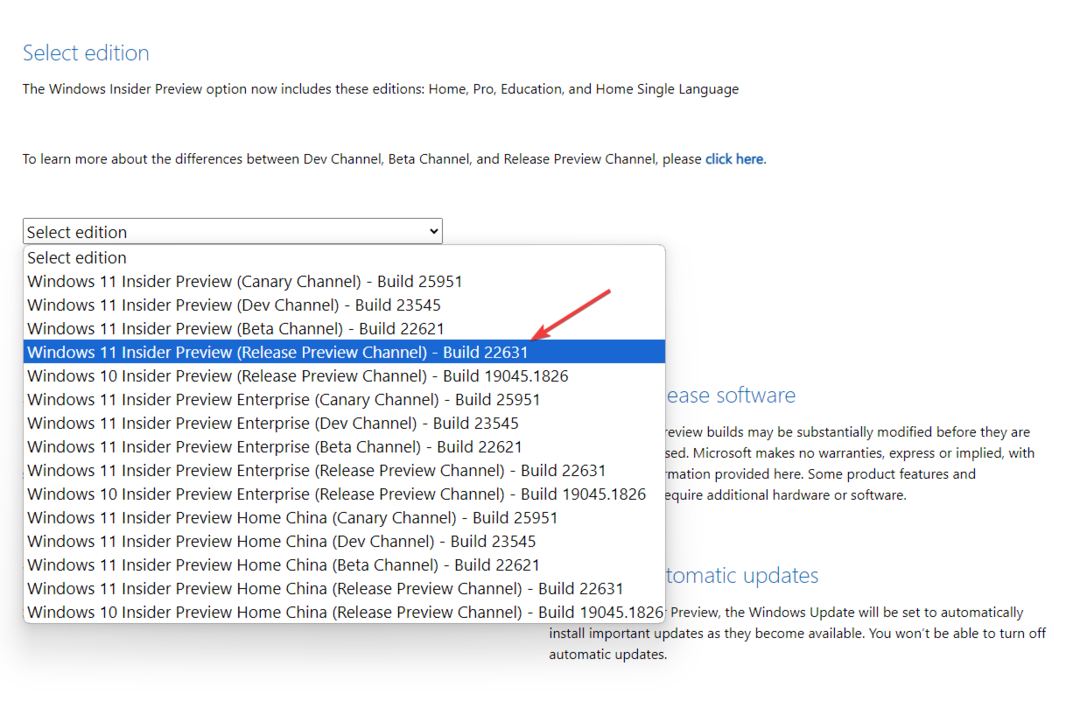
- Klikšķis Apstiprināt.

- Priekš Izvēlieties produkta valodu opciju, izvēlieties valodu un noklikšķiniet Apstiprināt.

- Tālāk jūs iegūsit a 64 bitu lejupielādes poga; noklikšķiniet uz tā, lai datorā iegūtu Windows 11 23H2 ISO failu.

- Faila izmērs ir 6 GB, tāpēc tas var aizņemt kādu laiku jo tas ir atkarīgs no interneta savienojuma, datora apstrādes ātruma un jūsu atrašanās vietas attiecībā pret resursdatora serveri. Lai uzzinātu vairāk par to, izlasiet šo rokasgrāmatu.
Pašlaik operētājsistēmas Windows 11 23H2 laidiena versija ir pieejama tikai 64 bitu versijai, tādēļ, ja jums ir x86, lūdzu, neturpiniet šīs darbības.
- Aizkavēta rakstīšanas neizdevās kļūda operētājsistēmā Windows 11: kā to labot
- Kā noņemt Windows Copilot operētājsistēmā Windows 11
- Kā izmantot savu iPhone kā tīmekļa kameru operētājsistēmā Windows 11
- Kā piespraust pakešu failu uzdevumjoslai operētājsistēmā Windows 11
- Kā pielāgot audio līdzsvaru operētājsistēmā Windows 11 [kreisais-labais kanāls]
Kā instalēt Windows 11 23H2?
Pirms turpināt šīs darbības, lai tīri instalētu Windows 11 atjauninājumu, saglabājiet visu savu darbu un aizveriet nevajadzīgās programmas un logus.
- Nospiediet Windows + E lai atvērtu Failu pārlūks. Atrodiet lejupielādēto ISO attēla failu un ar peles labo pogu noklikšķiniet uz tā un atlasiet Mount.
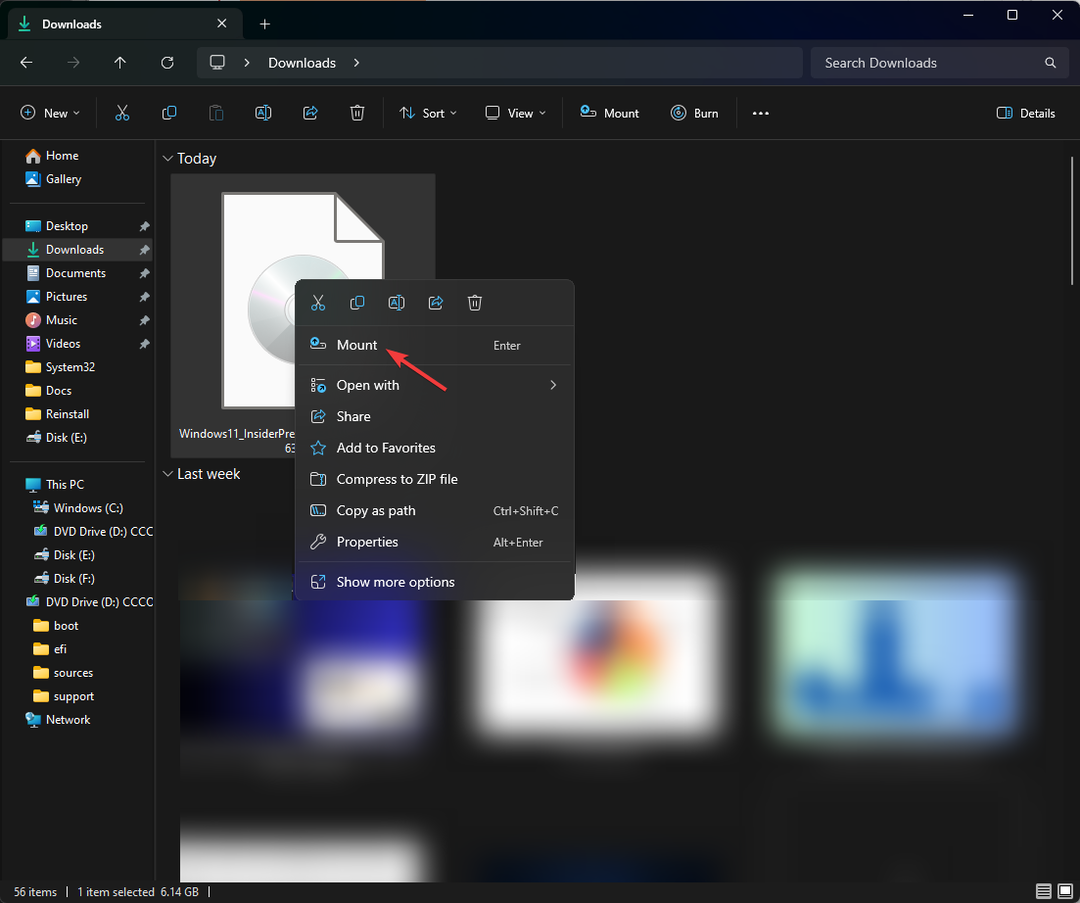
- Tagad nākamajā logā veiciet dubultklikšķi setup.exe lai palaistu iestatīšanas vedni.
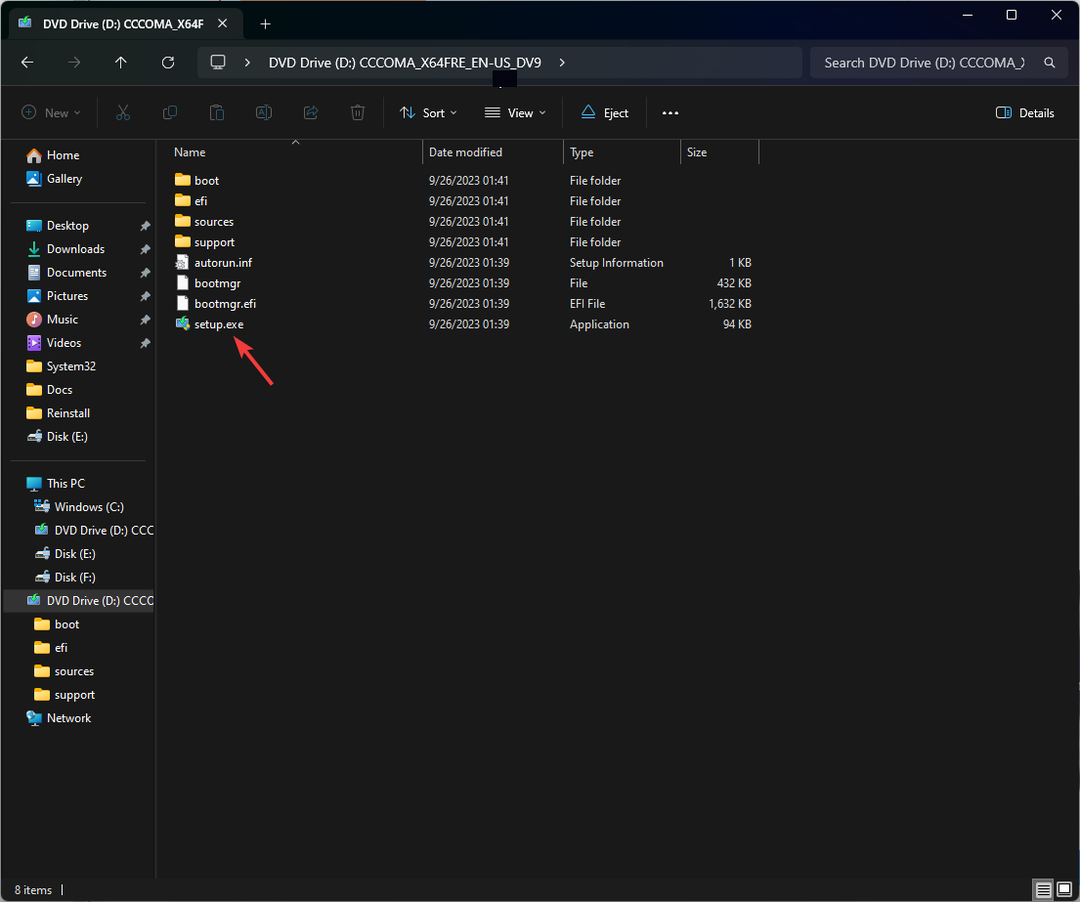
- Uz Windows 11 iestatīšana vednis, noklikšķiniet Nākamais.
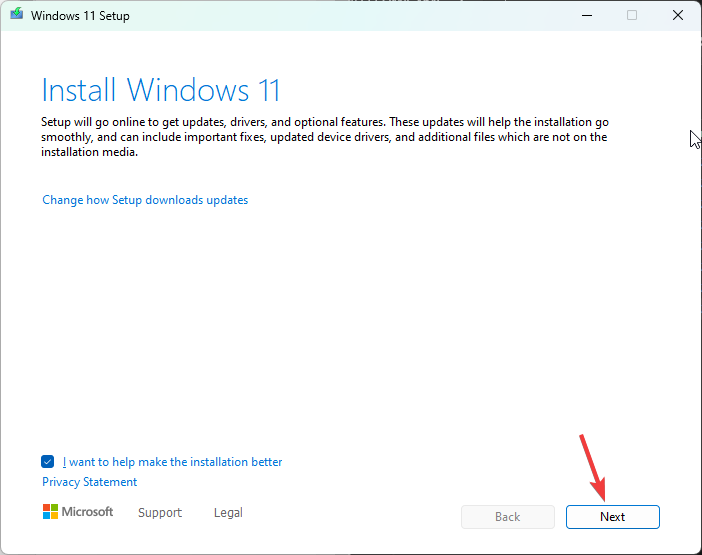
- Licences noteikumu lapā noklikšķiniet uz Pieņemt.
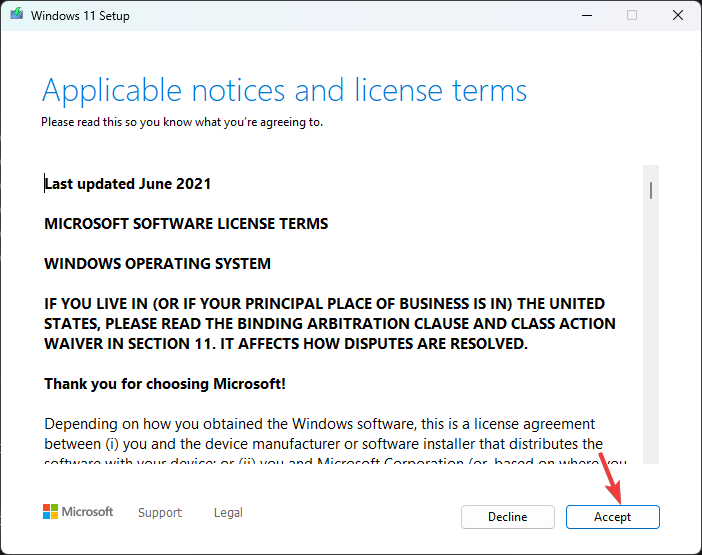
- Iestatīšanas vednis tagad saņems atjauninājumus; pagaidiet dažas minūtes.
- Tālāk, uz Gatavs instalēšanai lapu, noklikšķiniet Uzstādīt.
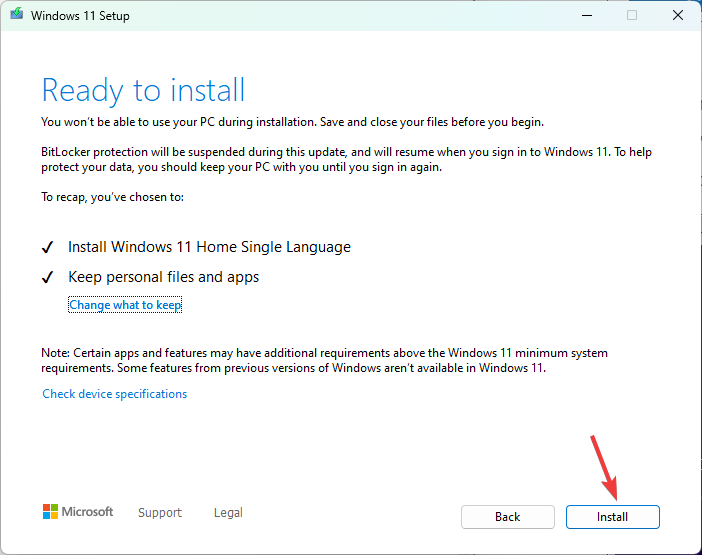
Tagad jūsu dators tiks restartēts dažas reizes, lai pabeigtu instalēšanu. Kad tas būs izdarīts, jūs sagaidīs pieteikšanās ekrāns.
Ja instalēšanas procesa laikā tiek piedāvāts pievienot produkta atslēgu, un jums nav pieejama produkta atslēga, varat izlaist soli.
Ja vēlaties instalēt atjauninājumu citā datorā, tas ir jādara izveidojiet sāknējamu USB disku.
Operētājsistēmas Windows 11 23H2 funkcijas
- Windows Copilot ir ar AI darbināms palīgs, kas var uzņemt ekrānuzņēmumus, veikt vispārīgas izmaiņas Windows iestatījumos, rakstīt saturu un atbildēt uz jūsu jautājumiem, pamatojoties uz jūsu izvēlēto sarunas stilu.
- Failu pārlūks būs a Sīkāka informācija cilne labajā pusē un a Galerija cilne kreisajā pusē, lai palīdzētu jums atrast visus fotoattēlus un ekrānuzņēmumus datorā.
- Windows dublējums lietotne ļauj datorā saglabāt mapes, programmas, iestatījumus un pat Wi-Fi paroles un citus akreditācijas datus.
- The Fotogrāfijas lietotnei būs jauna funkcija, Fona izplūdums, un Uzdevumjosla saņems Apvienojiet uzdevumjoslas pogas un paslēpiet etiķetes opcija atpakaļ.
- Microsoft Teams tagad ir pievienots uzdevumjoslai kā tērzēšana, un Windows 11 būs vietējais RAR atbalsts.
- The Iestatījumi Mājas lapā būs Ieteicamie iestatījumi sadaļa un visbiežāk izmantotās funkcijas.
- The Notepad Lietotne tagad automātiski saglabās visu, ko tajā ierakstāt vai ielīmējat, un līdzīgi kā piezīmēs operētājsistēmā iOS, tā tiks atvērta tajā pašā lapā, kur to aizvērāt.
- Ar jauno Tālruņa saite integrācija ar Microsoft Teams (bezmaksas), tagad varat saistīt savu Android tālruni, lai nosūtītu, saņemtu SMS un koplietotu sapulču saites, izmantojot parastos tālruņu numurus.
- Krāsa tagad būs tumšajā režīmā un būs a Noņemiet fonu funkciju.
- Varat izvilkt tekstu no attēla, izmantojot Griešanas rīks‘s Kopēt kā teksta līdzekli.
Dažas no šīm funkcijām jau ir pieejamas jaunākajā Windows atjauninājumā KB5030310, savukārt citas tiks izlaistas vēlāk ar Windows 11 23H2 atjauninājumu.
Ja vēl neredzat šos līdzekļus savā datorā, uzgaidiet kādu laiku, jo Microsoft joprojām izlaiž atjauninājumus.
Kura jaunā Windows funkcija jums patīk visvairāk? Lūdzu, dalieties savās domās tālāk sniegtajā komentāru sadaļā.